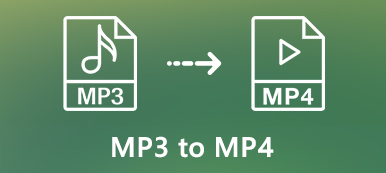Jako domyślny format audio Twojego MacBooka, możesz znaleźć pliki muzyczne w M4A. Jak przekonwertować M4A na MP3 na komputerze Mac na inne urządzenia, zwłaszcza gdy masz dużą liczbę plików M4A? W artykule wymieniono 4 najczęściej używane metody transkodowania formatu audio. Po prostu dowiedz się więcej szczegółów o procesie i odpowiednio wybierz żądany.

- Część 1: Najbardziej wydajna metoda konwersji M4A na MP3 na komputerze Mac
- Część 2: Jak przekonwertować dźwięk M4A na MP3 na komputerze Mac Online
- Część 3: Jak przekonwertować M4A na MP3 przez iTunes na komputerze Mac
- Część 4: Jak przekonwertować M4A na MP3 za pomocą wiersza poleceń na komputerze Mac
- Część 5: Często zadawane pytania dotyczące konwersji M4A na MP3 na komputerze Mac
Część 1: Najbardziej wydajna metoda konwersji M4A na MP3 na komputerze Mac
Niezależnie od tego, czy musisz konwertować M4A na MP3 na komputerze Mac, dostosować ustawienia audio, połączyć różne klipy, a nawet poprawić jakość dźwięku, Apeaksoft Video Converter Ultimate to profesjonalny konwerter M4A na MP3 dla komputerów Mac. Oprócz powyższych funkcji możesz także edytować tagi ID3, wyodrębniać pliki audio z plików DVD i Blu-ray.
1. Konwertuj pliki M4A na MP3, FLAC, WMA i większość formatów audio.
2. Edytuj, przycinaj, przycinaj, a nawet łącz różne pliki M4A w jeden MP3.
3. Zapewnij 4 różne metody łatwego ulepszania i ulepszania dźwięku.
4. Umożliwić edycję znaczników ID3 i utworzenie listy odtwarzania dla plików MP3.
Krok 1Pobierz i zainstaluj M4A to MP3 Converter for Mac, możesz uruchomić program na swoim MacBooku. Kliknij Dodaj plik aby załadować plik M4A do programu. Ponadto możesz również kliknąć plik Załaduj płytę przycisk, aby dodać pliki M4A z płyty DVD.

Krok 2Idź do Profil i wybierz format MP3 z rozwijanej listy. Oczywiście można również wybrać ustawienia wstępne urządzenia bezpośrednio dla formatu wyjściowego. Kliknij Ustawienia przycisk, aby dostosować kodek audio, kanał audio, szybkość transmisji i inne.

Krok 3Kiedy chcesz przyciąć żądaną część pliku audio M4A, możesz kliknąć Trym menu, aby ustawić punkt początkowy i końcowy. Możesz również sprawdzić Połączyć w jeden plik opcja przed kliknięciem konwertować przycisk, aby przekonwertować M4A na MP3 na MacBooku.
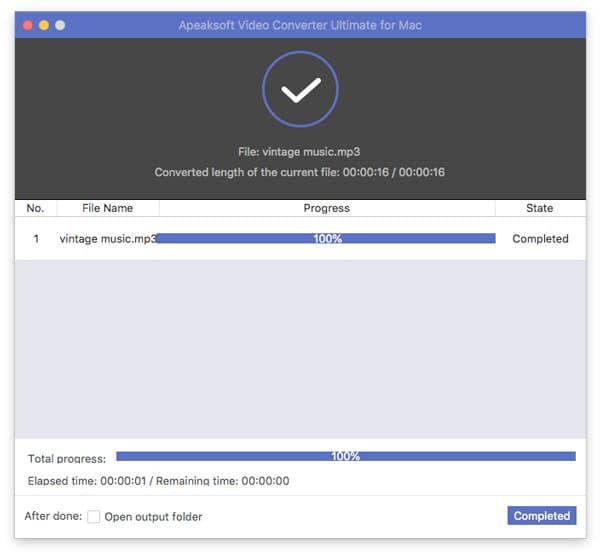
Część 2: Jak przekonwertować dźwięk M4A na MP3 na komputerze Mac Online
Aby przekonwertować M4A na MP3 online na komputerze Mac, Darmowy internetowy konwerter audio Apeaksoft żądane rozwiązanie do konwersji plików M4A na MacBooku bez żadnych ograniczeń. Pozwala z łatwością dostosować ustawienia audio i wsadową konwersję M4A na MP3.
Krok 1Przejdź do bezpłatnego konwertera audio online, możesz kliknąć plik Dodaj pliki do konwertowania przycisk, aby pobrać instalator. Po zainstalowaniu pliku możesz kliknąć przycisk, aby załadować plik M4A online.

Krok 2Wybierz MP3 jako format wyjściowy, aby przekonwertować M4A na MP3 na MacBooku. Możesz kliknąć Sprzęt ikona, aby odpowiednio dostosować koder audio, częstotliwość próbkowania, kanał i szybkość transmisji bitów.

Krok 3Kiedy będziesz gotowy, możesz kliknąć konwertować przycisk, aby transkodować pliki M4A w oryginalnej jakości. Możesz wybrać folder docelowy i pobrać żądane pliki MP3.

Część 3: Jak przekonwertować M4A na MP3 przez iTunes na komputerze Mac
Jeśli masz jakieś pliki M4A na MacBooku, możesz użyć iTunes jako domyślnej metody bezpłatnej konwersji M4A na MP3 w systemie macOS. Po załadowaniu plików M4A do biblioteki iTunes możesz wykonać kroki, aby z łatwością transkodować M4A.
Krok 1Idź do Edytuj menu i wybierz Preferencje możliwość wejścia do ogólne preferencje okno. Wybierz Ogólne i kliknij przycisk Ustawienia importu przycisk.
Krok 2Wybierz Encoder MP3 opcję z rozwijanej listy z Korzystanie Importuj menu. Następnie możesz dostosować szybkość transmisji i inne ustawienia pliku wyjściowego.
Krok 3Wybierz żądane pliki M4A, które chcesz przekonwertować. Przejdź do filet menu i wybierz Bezpłatna wersja MP3 opcja z konwertować przycisk do konwersji M4A do MP3 na komputerze Mac.
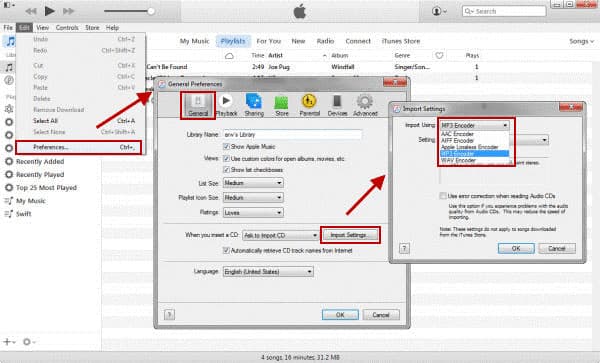
Nie przegap: Jak przenieść listę odtwarzania z iPhone'a do iTunes
Część 4: Jak przekonwertować M4A na MP3 za pomocą wiersza poleceń na komputerze Mac
FFmpeg to kolejny wieloplatformowy konwerter multimediów, który umożliwia konwersję M4A na MP3 za pomocą wiersza poleceń na komputerze Mac. Jeśli potrzebujesz tylko przekonwertować pliki M4A za pomocą następującego wiersza poleceń, ale musisz zapoznać się z ustawieniami, aby uzyskać profesjonalny wynik.
Krok 1Upewnij się, że masz już zainstalowany FFmpeg na swoim MacBooku. Powinieneś znać VBR, CBR i inne parametry przed konwersją plików M4A do MP3.
Krok 2Następnie możesz wprowadzić następujący wiersz poleceń do FFmpeg, aby przekonwertować pliki M4A. ffmpeg -i plik wejściowy.m4a -acodec libmp3lame -ab 93k plik wyjściowy.mp3

Część 5: Często zadawane pytania dotyczące konwersji M4A na MP3 na komputerze Mac
1. Jakie są różnice między M4A a MP3?
M4A to format audio zakodowany przy użyciu bezstratnej kompresji Apple. Zapewnia lepszą jakość dźwięku niż MP3. Pliki audio M4A z kompresją stratną AAC mogą mieć nawet 1/10 rozmiaru oryginalnego pliku. Ale MP3 ma znacznie lepszą kompatybilność, którą musisz przekonwertować M4A na MP3 na Macu.
2. Jak wybrać konwerter online M4A na MP3 dla komputerów Mac?
Kiedy chcesz przekonwertować M4A na MP3 online na komputerze MacBook należy zwrócić uwagę na ograniczenie rozmiaru, znak wodny, a nawet ustawienia dźwięku. Jeśli chcesz przekonwertować pliki M4A online, Apeaksoft Online Free Audio Converter jest pożądanym rozwiązaniem bez ograniczeń.
3. Czy jest możliwa konwersja M4A do MP3 bezpośrednio na iPhone / Android?
Jeśli chcesz przekonwertować M4A na MP3 dla iPhone'a lub Androida, możesz po prostu wybrać aplikację konwertującą audio, a nawet wybrać wszechstronny odtwarzacz M4A, który pozwala cieszyć się plikami audio M4A bezpośrednio na telefonie iPhone lub telefonie z Androidem bez konwersji.
Wnioski
Jeśli chcesz przekonwertować M4A na MP3 na komputerze Mac, możesz dowiedzieć się więcej o najczęściej używanych metodach z artykułu. Jeśli chcesz bezpłatnie przekonwertować pliki M4A, możesz wybrać konwertery online, VLC Media Player lub iTunes. Oczywiście możesz również skorzystać z profesjonalnego konwertera M4A na MP3 dla komputerów Mac, aby uzyskać zadowalający plik MP3.